Atualizado em January 2025: Pare de receber mensagens de erro que tornam seu sistema mais lento, utilizando nossa ferramenta de otimização. Faça o download agora neste link aqui.
- Faça o download e instale a ferramenta de reparo aqui..
- Deixe o software escanear seu computador.
- A ferramenta irá então reparar seu computador.
FireFTP
é um popular, gratuito, seguro, multi-plataforma FTP/SFTP addon disponível para o navegador Mozilla Firefox, que fornece uma maneira fácil e intuitiva de acessar servidores FTP ou SFTP. É uma das principais extensões disponíveis para o Mozilla Firefox com mais de 616.601 usuários baixando. Hoje estamos revisando a versão 2.0.23 do FireFTP e vamos mostrar como usar o FireFTP no Firefox.
Tabela de Conteúdos
FireFTP para Firefox
Você pode navegar manualmente pelos add-ons disponíveis no navegador Firefox e instalá-los ou visitar esse link usando seu navegador Firefox e depois clicar em Adicionar ao Firefox para adicioná-lo.
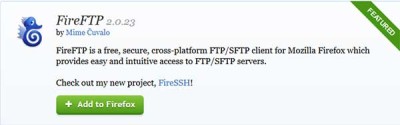
Clicar no botão Adicionar ao Firefox abrirá um prompt, onde ele perguntará se você deseja instalar o addon. Clique em
Instalar
…Arkansas.
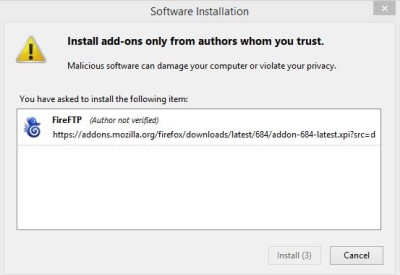
Quando terminar, ele solicita que você reinicie o navegador. Reinicie o navegador e agora você está pronto para usá-lo.
Características do FireFTP
- O FireFTP é absolutamente gratuito com suporte a plataformas cruzadas. Funciona em Windows, Mac OS X e Linux.
- (14)
- O suporte à sincronização é ótimo, pois mantém os diretórios em sincronia enquanto navega.
- O recurso de comparação de diretórios compara o conteúdo do diretório, incluindo subdiretórios
- Está disponível em mais de 20 idiomas e suporta codificação de caracteres UTF8.
- Ele automaticamente reconecta e retoma transferências de arquivos no caso de interrupção da rede.
- Suporta Pesquisa/Filtragem, Exportar/Importar contas, Edição Remota, Hashing de Arquivos: Gerar hashes de arquivos (MD5, vários SHA’s), Arrastar & Soltar.
- Tem verificações de integridade de transferências incorporadas (XMD5, XSHA1)
- Compressão de arquivos usando Modo Z, sincronização de timestamp, suporte a Proxy e FXP, propriedades avançadas como CHMOD, CHMOD recursivo, miniaturas etc, suporte a IPv6 são outras características importantes.
Como usar o FireFTP no Firefox
Atualizado: janeiro 2025.
Recomendamos que você tente usar esta nova ferramenta. Ele corrige uma ampla gama de erros do computador, bem como proteger contra coisas como perda de arquivos, malware, falhas de hardware e otimiza o seu PC para o máximo desempenho. Ele corrigiu o nosso PC mais rápido do que fazer isso manualmente:
- Etapa 1: download da ferramenta do reparo & do optimizer do PC (Windows 10, 8, 7, XP, Vista - certificado ouro de Microsoft).
- Etapa 2: Clique em Iniciar Scan para encontrar problemas no registro do Windows que possam estar causando problemas no PC.
- Clique em Reparar tudo para corrigir todos os problemas
Lançar o FireFTP é fácil, pois é integrado diretamente no navegador. Vá até o menu do navegador e encontre o
Desenvolvedor
opção. Expanda a opção Desenvolvedor para encontrar a opção como mostrado abaixo na imagem.
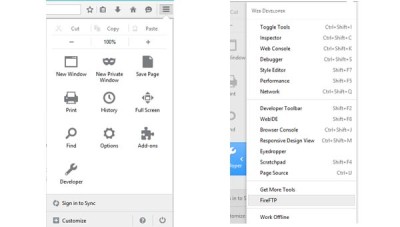
Clique na opção FireFTP para iniciar a janela no navegador. Você também pode iniciá-la navegando para este link usando a barra de endereços:
cromo:///fireftp/conteúdo/fireftp.xul
Isso deve abrir a interface FireFTP com o explorador de arquivos local. Você pode clicar nas imagens para ver as versões maiores.
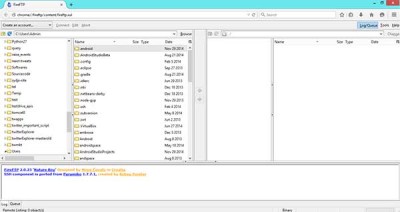
Para entrar no seu servidor usando FireFTP, clique no botão
Criar conta
que abre uma nova caixa de diálogo solicitando as credenciais para o seu servidor. Preencha os detalhes necessários, como Hostname, número da porta, nome de usuário, senha, etc., e prossiga. Você também pode salvar os detalhes com um nome de perfil desejado para uso futuro.
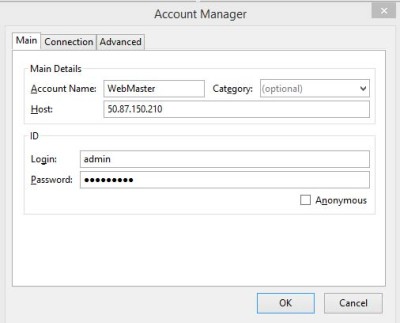
Em um login bem sucedido você deve ser capaz de ver os arquivos do seu servidor no lado direito da janela do FireFTP.
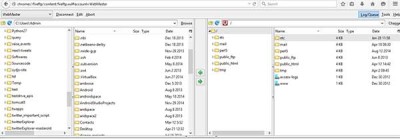
É tão simples! Se você está procurando por um cliente FTP leve e gratuito, você pode começar a usar o FireFTP. Esperamos que este tutorial o tenha ajudado a começar a usar este cliente FTP.
RECOMENDADO: Clique aqui para solucionar erros do Windows e otimizar o desempenho do sistema
Enzo é um fã entusiasta do Windows que gosta de resolver problemas do Windows em particular e falar sobre tecnologias MS em geral.
